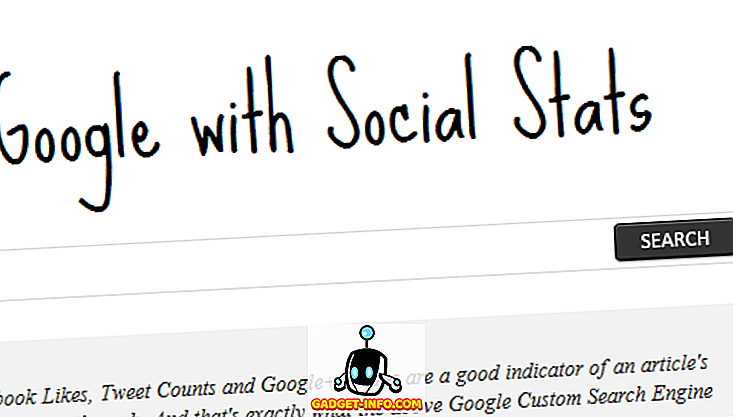Safari - domyślna, wbudowana przeglądarka na MacOS jest dość dobrze zaokrąglona, jak jest. Ma świetny interfejs i jest najbardziej energooszczędną przeglądarką na Macu. Ponadto obsługuje rozszerzenia firm zewnętrznych i wtyczki, które mogą zwiększyć jego możliwości. Jednak od czasu do czasu możesz napotkać rozszerzenie, które zaczyna źle działać i powoduje problemy. Tak więc, jeśli masz problem z rozszerzeniem Safari w macOS Sierra, oto jak możesz usunąć rozszerzenia i wtyczki Safari:
Usuń rozszerzenia Safari: domyślny sposób
Prawdopodobnie najłatwiejszą i zalecaną metodą usuwania rozszerzeń Safari jest używanie menedżera rozszerzeń przeglądarki Safari. Jeśli chcesz odinstalować rozszerzenie przy użyciu menedżera rozszerzeń, możesz po prostu wykonać następujące czynności:
1. W Safari, przejdź do " Safari -> Preferencje ". Możesz też nacisnąć " command + ".

2. Tutaj przejdź do "Rozszerzenia". Wybierz rozszerzenie, które chcesz usunąć, i kliknij przycisk "Odinstaluj" .

Spowoduje to usunięcie rozszerzenia z Safari, a jeśli napotykasz problemy z powodu tego rozszerzenia, powinny one zostać rozwiązane teraz.
Usuń rozszerzenia Safari: The Finder Way
W niektórych sytuacjach rozszerzenie może działać niepoprawnie, przez co nie można otworzyć menedżera rozszerzeń. Jeśli napotykasz taki problem, nie martw się, istnieje alternatywny sposób, z którego możesz skorzystać.
1. W Finderze kliknij " Go -> Go To Folder ".

2. W wyskakującym oknie dialogowym wpisz " ~ / Library / Safari / Extensions / ".

3. Tutaj znajdują się wszystkie zainstalowane rozszerzenia. Po prostu wybierz rozszerzenie, które chcesz odinstalować, i usuń je .

Uwaga : nie zapomnij również usunąć usuniętego rozszerzenia z Kosza. Aby uniknąć półśrodków.
Jeśli napotykasz problemy z rozszerzeniem, powinny one zniknąć, a będziesz mógł normalnie korzystać z Safari. Możesz spróbować ponownie zainstalować rozszerzenie w Safari, jeśli uważasz, że problem był związany z twoją kopią rozszerzenia.
Usuń wtyczki Safari
Wtyczki w Safari zapewniają dodatkową funkcjonalność. Chociaż Safari został zoptymalizowany do korzystania z treści HTML5, dla lepszej wydajności niektóre witryny wciąż używają Java / Flash itp. Do wyświetlania treści takich jak animacje. Kiedy natkniesz się na taką stronę, będziesz musiał zainstalować wtyczkę lub ją włączyć. Treść jest ukryta i wyświetlany jest symbol zastępczy, taki jak pokazany poniżej.

Jednak wtyczki powinny być używane tylko wtedy, gdy są absolutnie wymagane. To nie ja, mówiąc to. Strona wsparcia Apple dla wtyczek stwierdza to. W każdym razie, jeśli chcesz usunąć wtyczkę zainstalowaną w Safari, możesz wykonać poniższe czynności:
1. W Finderze przejdź do " Go -> Go to Folder ".

2. W otwartym oknie dialogowym wpisz " ~ / Library / Internet Plug-Ins / ". Jeśli nie widzisz wtyczki tutaj, powinieneś zajrzeć do " / Library / Internet Plug-Ins / ".

3. Po znalezieniu wtyczki, którą chcesz usunąć, po prostu zaznacz ją i usuń . Usuń też wtyczkę z Kosza.

Spowoduje to usunięcie wtyczki z Safari, a jeśli napotykasz problemy z wtyczką lub jeśli spowalnia ona twoją przeglądarkę, problem powinien zostać rozwiązany. Możesz ponownie zainstalować wtyczkę w dowolnym momencie, jeśli będziesz potrzebować jej ponownie, ale prawdopodobnie nie.
Usuń rozszerzenia Safari i wtyczki, aby rozwiązać większość problemów z przeglądarką Safari w systemie MacOS Sierra
W rzeczywistości, gdy pojawiają się problemy z przeglądarką Safari, pierwszym krokiem w rozwiązywaniu problemów powinno być wyłączanie / usuwanie rozszerzeń i wtyczek oraz sprawdzanie, czy to coś naprawia. Częściej niż nie, problemy z Safari są powodowane przez agentów innych firm. Tak więc, gdy wystąpią problemy z przeglądarką Safari, spróbuj usunąć rozszerzenia i wtyczki zainstalowane w systemie. Jak zawsze, jeśli znasz jakieś inne metody usuwania rozszerzeń i wtyczek Safari, daj nam znać o tym w sekcji komentarzy poniżej.